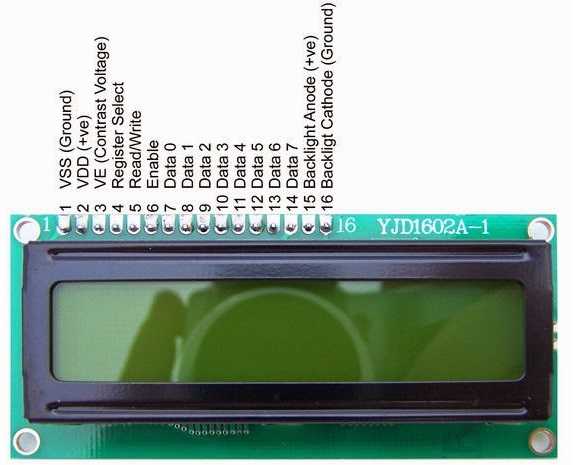
Модуль LCD 1602 – это один из самых популярных экранов для проектов на базе Arduino. Благодаря интегрированной шине I2C, его подключение и управление становятся значительно проще, сокращая количество проводов и упрощая конфигурацию. I2C позволяет передавать данные по двум проводам (SDA и SCL), что идеально подходит для использования в компактных проектах с ограниченным количеством доступных пинов на микроконтроллере.
Подключение LCD 1602 с I2C-адаптером к Arduino значительно сокращает время разработки, так как с помощью всего двух проводов можно реализовать управление экраном. Использование I2C также позволяет подключать несколько устройств к одной шине, что делает возможным создание более сложных схем с минимальным количеством проводов.
Перед началом работы важно убедиться, что ваша версия LCD 1602 поддерживает интерфейс I2C, так как не все модули LCD оснащены встроенным адаптером для I2C. Также стоит обратить внимание на библиотеку, которая потребуется для удобной работы с экраном, и настройки, связанные с адресом устройства, так как он может отличаться в зависимости от конкретной модели.
Как выбрать подходящий модуль LCD 1602 с интерфейсом I2C

При выборе модуля LCD 1602 с интерфейсом I2C важно учитывать несколько ключевых факторов, которые напрямую повлияют на совместимость с вашей платой Arduino, а также на удобство в использовании.
1. Совместимость с напряжением питания
Большинство модулей LCD 1602 с интерфейсом I2C работают на напряжении 5 В, однако существуют и версии, поддерживающие 3,3 В. Перед покупкой убедитесь, что напряжение, которое вы будете подавать на модуль, соответствует его требованиям. Подключение к несовместимому источнику питания может привести к повреждению устройства.
2. Чип I2C
Модули LCD 1602 с I2C обычно оснащаются одним из двух популярных чипов: PCF8574 или PCF8574T. Чип PCF8574 более распространен, имеет хорошие драйверные характеристики и удобен в работе. Обратите внимание на маркировку на плате: если указан PCF8574, это обычно лучший выбор с точки зрения совместимости с библиотеками Arduino.
4. Регулировка контраста
Не все модули LCD 1602 с I2C имеют встроенный потенциометр для регулировки контраста. Если регулировка контраста для вас важна, обязательно убедитесь, что выбранный модуль её поддерживает. Без этой функции вы не сможете точно настроить отображение текста на экране, особенно при использовании с низким освещением.
5. Механическая совместимость
Размеры и форма модуля могут варьироваться в зависимости от производителя. Если планируется установка в ограниченное пространство, важно проверить размеры LCD и убедиться в их совместимости с вашим проектом. Стандартные размеры для LCD 1602 – это 80 мм × 36 мм, однако могут встречаться небольшие отклонения.
6. Качество и производитель
Важным аспектом является качество сборки. Модули с низким качеством могут быстро выйти из строя. Поэтому выбирайте модули от проверенных производителей или с положительными отзывами от пользователей. Недорогие, но малопроверенные варианты могут оказаться не лучшими для длительной эксплуатации.
7. Совместимость с библиотеками Arduino
Для работы с LCD 1602 через I2C широко используется библиотека LiquidCrystal_I2C. Убедитесь, что выбранный вами модуль поддерживает эту библиотеку или ее аналоги. Подключение без подходящей библиотеки может вызвать проблемы с отображением данных или затруднить настройку устройства.
Правильный выбор модуля LCD 1602 с интерфейсом I2C позволит вам избежать проблем при реализации проекта на Arduino. Сосредоточьтесь на проверенных характеристиках и качестве, чтобы минимизировать риск ошибок и обеспечить стабильную работу устройства.
Схема подключения: как соединить Arduino и LCD 1602 через I2C
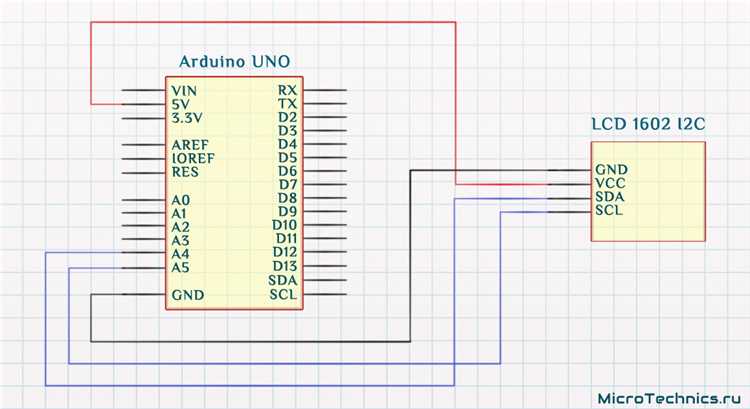
Подключение дисплея LCD 1602 к Arduino через шину I2C позволяет существенно упростить схему, сократив количество проводов и сделав монтаж более компактным. Для этого используется специальный интерфейсный модуль, который преобразует стандартный параллельный интерфейс LCD в более простой I2C.
Для подключения потребуется:
- Дисплей LCD 1602 с интерфейсом I2C;
- Плата Arduino (Uno, Mega и другие);
- Соединительные провода (джамперы);
- Блок питания для Arduino.
- VCC – питание (5V);
- GND – земля;
- SDA – передача данных;
- SCL – тактирование.
Соединение выполняется по следующим принципам:
- Подключите GND модуля к земле Arduino (GND);
Убедитесь, что все соединения выполнены правильно, и что кабели не создают короткие замыкания. Важно помнить, что при использовании I2C на дисплее LCD 1602 для работы потребуется только два проводных соединения для данных (SDA и SCL), что значительно снижает количество проводов в проекте по сравнению с классическим параллельным подключением.
После подключения можно переходить к программной части: установите библиотеку Wire для работы с I2C и используйте библиотеку LiquidCrystal_I2C для управления дисплеем. При этом важно убедиться, что адрес устройства I2C (обычно это 0x3F или 0x27) правильно настроен в коде.
Установка библиотеки для работы с I2C в Arduino IDE
Для взаимодействия с LCD дисплеем через шину I2C необходимо установить соответствующую библиотеку в Arduino IDE. Библиотека Wire для работы с I2C обычно уже предустановлена в среде разработки, однако для удобства работы с LCD дисплеем через I2C потребуется дополнительная библиотека – LiquidCrystal_I2C.
Для установки этой библиотеки откройте Arduino IDE и выполните следующие шаги:
- Перейдите в меню Скетч – Подключить библиотеку – Управление библиотеками….
- В открывшемся окне поиска введите LiquidCrystal_I2C.
- Выберите библиотеку из списка и нажмите Установить.
После установки библиотеки, её можно подключить к проекту следующим образом:
#include#include
С библиотекой LiquidCrystal_I2C можно не только управлять LCD экраном, но и легко настраивать его параметры, такие как адрес устройства и размер экрана. Обычно адрес устройства по умолчанию равен 0x27, но его можно изменить, если используется дисплей с другим адресом.
Если в процессе установки возникнут проблемы, убедитесь, что ваша версия Arduino IDE актуальна, и что все пути для библиотеки указаны верно. Также стоит проверить правильность подключения компонентов, так как проблемы с аппаратной частью могут вызвать ошибку при загрузке скетча.
Как настроить адрес I2C для вашего LCD 1602
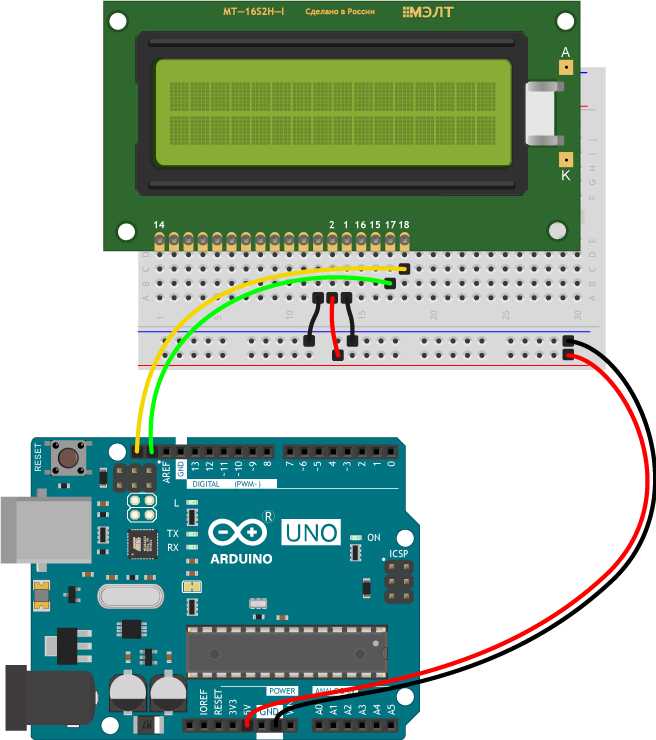
LCD-дисплей 1602 с интерфейсом I2C использует определённый адрес для взаимодействия с микроконтроллером. Этот адрес необходим для правильной работы и передачи данных между устройствами. Если дисплей подключен через модуль I2C, его адрес может отличаться в зависимости от производителя или модели. Обычно это значение равно 0x27 или 0x3F, но оно может быть настроено вручную.
Чтобы точно узнать текущий адрес, используйте сканер I2C. Это простой скетч для Arduino, который позволяет определить все подключённые устройства I2C и их адреса. Воспользуйтесь следующим кодом:
#includevoid setup() { Serial.begin(9600); Wire.begin(); Serial.println("\nI2C Scanner"); for (byte address = 1; address < 127; address++) { Wire.beginTransmission(address); byte error = Wire.endTransmission(); if (error == 0) { Serial.print("I2C device found at address 0x"); if (address < 16) { Serial.print("0"); } Serial.println(address, HEX); } } } void loop() {}
Если вы хотите изменить адрес, вам понадобится специальная утилита или программное обеспечение, которое работает с вашим модулем I2C. В большинстве случаев это можно сделать с помощью переключателей на самом модуле или изменения программных настроек. Если адрес можно изменить, это обычно делается путём установки определённых битов в конфигурационном регистре модуля I2C.
Например, у некоторых модулей есть небольшой переключатель для изменения адреса, что позволяет сдвигать его в пределах диапазона от 0x20 до 0x27. В этом случае можно просто физически изменить положение переключателя для выбора нужного адреса. В других случаях, для изменения адреса, может понадобиться программировать модуль через библиотеку, например, LiquidCrystal_I2C.
Важно: При настройке адреса убедитесь, что адрес не конфликтует с другими устройствами на шине I2C, иначе данные не будут корректно передаваться.
Для работы с LCD 1602 через шину I2C необходимо подключить модуль к Arduino и настроить программное окружение. Важно, что для этого потребуется библиотека, которая упрощает управление дисплеем, например, LiquidCrystal_I2C.
Первоначально установите библиотеку через Менеджер библиотек Arduino IDE. Перейдите в Скетч -> Подключить библиотеку -> Управление библиотеками и найдите LiquidCrystal_I2C. Установите ее, если это еще не сделано.
После подключения библиотеки, в скетче необходимо инициализировать дисплей. Для этого укажите его I2C-адрес и размер экрана. Стандартный адрес для большинства моделей LCD 1602 с I2C – 0x27, но возможны и другие значения (например, 0x3F). Проверьте этот адрес с помощью сканера I2C, если дисплей не работает сразу.
Пример инициализации дисплея в коде:
#include#include // Устанавливаем адрес и размеры дисплея LiquidCrystal_I2C lcd(0x27, 16, 2); void setup() { lcd.begin(16, 2); // Указываем количество столбцов и строк lcd.backlight(); // Включаем подсветку lcd.setCursor(0, 0); // Устанавливаем курсор на начало первого ряда } void loop() { // Здесь можно добавлять динамическое обновление текста }
Курсор управляется с помощью функции lcd.setCursor(x, y);, где x – это позиция по горизонтали (от 0 до 15 для 16-символьного экрана), а y – позиция по вертикали (0 или 1 для экрана с двумя строками).
Не забудьте включить подсветку с помощью lcd.backlight();, иначе дисплей будет тусклым и нечитаемым. Также есть команда lcd.noBacklight();, которая отключает подсветку, что полезно для экономии энергии в автономных проектах.
Важно помнить, что LCD 1602 с I2C модулем использует определенные пины для связи с Arduino. На большинстве плат Arduino Uno это пины A4 (SDA) и A5 (SCL), но для других моделей могут быть другие пины. Убедитесь в правильности подключения, чтобы избежать ошибок.
Как управлять яркостью подсветки LCD 1602 через I2C
Для управления яркостью подсветки экрана LCD 1602 через I2C используется регистр, который отвечает за контроль уровня яркости. В большинстве дисплеев с интерфейсом I2C подсветка подключена через специальный светодиодный драйвер, такой как PCA9685 или аналогичный чип. Для изменения яркости необходимо корректировать значение, передаваемое в этот регистр.
Процесс управления яркостью включает следующие шаги:
- Убедитесь, что используемый модуль LCD 1602 поддерживает управление яркостью через I2C. Обычно это можно проверить в документации к модулю или через библиотеку, которую вы используете.
- Для управления яркостью потребуется установить библиотеку, которая поддерживает работу с дисплеем и управлением подсветкой. Например, популярной является библиотека Wire.h для работы с I2C и LiquidCrystal_I2C.h для работы с LCD.
- В библиотеке часто есть функция, которая управляет яркостью подсветки. Важно, чтобы она использовала аналоговый выход, например, через PWM (широтно-импульсную модуляцию), если такая возможность предусмотрена.
Пример кода для управления яркостью:
#include#include LiquidCrystal_I2C lcd(0x27, 16, 2); // Адрес I2C, количество колонок и строк void setup() { lcd.begin(); // Инициализация LCD lcd.backlight(); // Включаем подсветку } void loop() { int brightness = 128; // Уровень яркости (от 0 до 255) analogWrite(LED_BUILTIN, brightness); // Управление яркостью через PWM delay(1000); // Задержка }
В примере выше используется стандартная функция analogWrite для регулировки яркости. Важно помнить, что на некоторых дисплеях подсветка может быть управляемой только через I2C-команды, и в таком случае управление яркостью будет немного отличаться.
Если в библиотеке предусмотрено управление яркостью, это может выглядеть следующим образом:
lcd.setBacklight(128); // Устанавливаем уровень яркости (от 0 до 255)
В некоторых случаях управление подсветкой через I2C может быть ограничено только двумя состояниями – включено или выключено. Если ваш дисплей поддерживает более сложную настройку яркости, обратитесь к документации или используемой библиотеке для получения подробных инструкций.
Диагностика проблем при подключении LCD 1602 через I2C
При подключении LCD 1602 через I2C к Arduino могут возникать различные проблемы, связанные с неправильной настройкой, ошибками в проводке или некорректным кодом. Вот несколько шагов для диагностики и устранения неисправностей.
1. Неправильное подключение проводов
Часто причиной проблемы является ошибка в подключении. Убедитесь, что линии SDA и SCL подключены к правильным пинам на Arduino. Для большинства плат Arduino (например, Uno) SDA и SCL располагаются на пинах A4 и A5 соответственно. Также проверьте соединение питания: VCC должен быть подключен к 5V, а GND – к земле.
2. Адрес устройства
LCD 1602 с I2C может иметь разные адреса. Стандартный адрес – 0x27, но он может отличаться в зависимости от производителя. Используйте сканер I2C для определения правильного адреса. Пример кода для сканирования: Wire.beginTransmission(0x27);. Если сканер не может найти устройство, возможно, адрес неправильный или устройство не подключено.
3. Проблемы с библиотеками
Не все библиотеки одинаково подходят для всех дисплеев. Убедитесь, что используете совместимую библиотеку для LCD 1602 с I2C. Одной из самых популярных является LiquidCrystal_I2C. При необходимости попробуйте другие версии библиотеки или замените ее на альтернативную, которая поддерживает ваш дисплей.
4. Плохое питание
LCD 1602 требует стабильного напряжения. Если питание нестабильно или недостаточно, дисплей может не работать корректно. Проверьте напряжение на VCC с помощью мультиметра. Убедитесь, что питание от Arduino достаточно для работы дисплея и других подключенных устройств.
5. Проблемы с кодом
Ошибки в коде могут привести к тому, что дисплей не отобразит информацию. Проверьте правильность инициализации дисплея в коде: lcd.begin(16, 2);. Также убедитесь, что код не блокирует работу шины I2C, например, при использовании длительных задержек.
6. Нестабильная работа шины I2C
Если шина I2C перегружена или имеются помехи, это может вызвать нестабильную работу дисплея. Используйте сопротивления подтяжки (обычно 4.7kΩ) на линиях SDA и SCL, чтобы улучшить качество передачи данных. Убедитесь, что длина проводов не превышает рекомендованных значений, так как длинные соединения могут снижать стабильность работы.
7. Проверка дисплея
Если все подключено корректно, но дисплей не отображает информацию, возможно, сам дисплей неисправен. Попробуйте подключить дисплей к другому устройству или заменить его на рабочий аналог для проверки. Также проверьте, не повреждены ли контакты на самой плате дисплея.
8. Внешние помехи
Иногда помехи от других электронных компонентов могут мешать нормальной работе I2C. Если рядом с дисплеем работают мощные двигатели или другие устройства, создающие электромагнитные помехи, попробуйте разместить дисплей в другом месте или использовать экранированные провода для соединения.
Оптимизация использования памяти при работе с LCD 1602 на Arduino
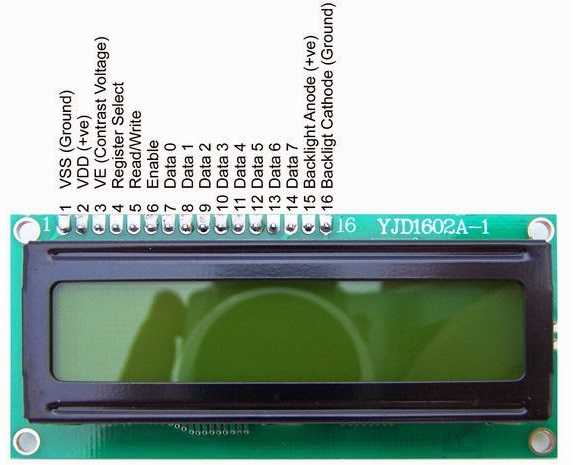
1. Использование библиотеки I2C LCD с минимальными зависимостями
Существует несколько библиотек для работы с LCD 1602 через I2C, но не все из них одинаково оптимизированы. Например, библиотека LiquidCrystal_I2C имеет несколько вариантов с разным количеством зависимостей. Для минимизации расхода памяти рекомендуется использовать облегченные версии библиотеки, которые используют только необходимые функции. Также стоит выбирать версии, которые не включают поддержку дополнительных функций, таких как настройка подсветки, если они не требуются.
2. Эффективное использование строк и символов
Строки, которые отображаются на экране, занимают память в виде массива символов. Для минимизации расхода памяти используйте константные строки с типом данных const char[] вместо обычных строковых переменных. Это позволяет избежать лишних копий строк в оперативной памяти, так как такие строки хранятся в постоянной памяти (flash).
5. Оптимизация использования буфера экрана
LCD дисплеи с I2C используют внутренний буфер для хранения данных, отображаемых на экране. Некоторые модели LCD позволяют напрямую управлять этим буфером, что позволяет избежать необходимости повторного отправления одинаковых данных. Используйте функции, которые минимизируют количество операций записи в буфер дисплея, например, только для изменения изменившихся участков экрана.
6. Сжатие данных
Если проект требует отображения больших объемов данных, можно использовать сжатие данных перед их отправкой на дисплей. Это может быть полезно для отображения длинных текстов или сложных графиков. Использование алгоритмов сжатия, таких как RLE (Run-Length Encoding), может существенно уменьшить объем памяти, необходимый для хранения данных на экране, при условии, что производительность не будет сильно страдать.
7. Использование внешней памяти
Если ограничение памяти на Arduino становится проблемой, рассмотрите возможность подключения внешней памяти, например, EEPROM. Внешняя память может использоваться для хранения строк, которые редко меняются, что позволит сэкономить ресурсы основной памяти микроконтроллера.
Эти методы помогут эффективно использовать ограниченные ресурсы памяти Arduino при работе с LCD 1602, улучшив производительность системы и обеспечив более стабильную работу проекта.
Вопрос-ответ:
Как подключить LCD 1602 к Arduino через шину I2C?
Для подключения LCD 1602 к Arduino через шину I2C, необходимо использовать специальный адаптер, который преобразует сигналы I2C в сигналы, понятные дисплею. Подключение включает четыре контакта: VCC (питание), GND (земля), SDA (данные) и SCL (часы). Подключите VCC и GND к соответствующим пинам на Arduino, SDA и SCL — к пинам A4 и A5 (для большинства моделей Arduino). После этого на Arduino необходимо установить библиотеку для работы с I2C и дисплеем, чтобы взаимодействовать с устройством.
Какие библиотеки нужно использовать для работы с LCD 1602 через I2C на Arduino?
Для работы с LCD 1602 через I2C на Arduino рекомендуется использовать библиотеку "LiquidCrystal_I2C". Эта библиотека предоставляет удобные функции для управления дисплеем, такие как отображение текста и управление яркостью. Библиотека автоматически определяет адрес дисплея, если он стандартный (0x27 или 0x3F). Установить библиотеку можно через менеджер библиотек Arduino IDE. После установки библиотеки можно легко подключить LCD к шине I2C и начать выводить данные на экран.
Почему мой LCD 1602 не работает после подключения через I2C к Arduino?
Если ваш LCD 1602 не работает, возможно, есть несколько причин. Прежде всего, проверьте правильность подключения проводов: VCC должен быть подключен к 5V на Arduino, а GND — к земле. Также убедитесь, что SDA и SCL подключены правильно (для большинства моделей Arduino это пины A4 и A5). Возможно, проблема кроется в адресе I2C устройства — стандартный адрес дисплея обычно 0x27, но могут быть и другие. Для проверки используйте сканер I2C, который позволит узнать правильный адрес устройства. Кроме того, убедитесь, что на Arduino установлены правильные библиотеки и что код правильно настроен для работы с дисплеем.
Можно ли использовать LCD 1602 через I2C с другими микроконтроллерами, помимо Arduino?
Да, LCD 1602 через I2C можно подключить и к другим микроконтроллерам, если они поддерживают шину I2C. Например, это могут быть микроконтроллеры на базе ESP32 или ESP8266. Процесс подключения аналогичен Arduino: вам нужно подключить пины VCC, GND, SDA и SCL к соответствующим выводам на микроконтроллере. Для работы с дисплеем потребуется библиотека, поддерживающая I2C, например, для ESP32 можно использовать ту же библиотеку "LiquidCrystal_I2C". Код для отображения информации на дисплее будет аналогичен тому, что используется для Arduino, с учетом особенностей микроконтроллера.






